Jak naprawić problem Windows, nie otwierający problemu w systemie Windows 10
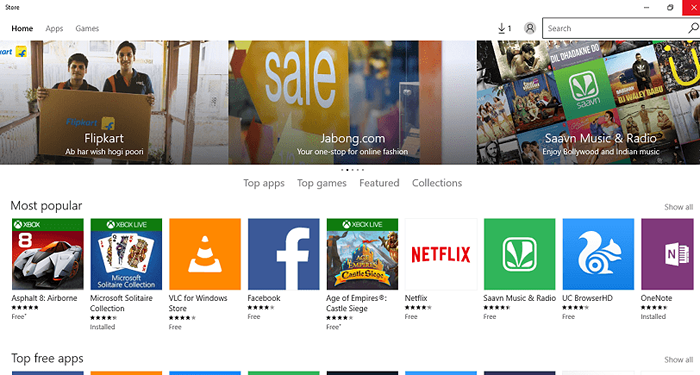
- 4125
- 680
- Ignacy Modzelewski
Sklep z systemem Windows to hipnotyzująca aplikacja, która pomogła użytkownikom systemu Windows pobrać i zainstalować różne aplikacje, czy to muzyka, gry, książki czy e-skok. Ta funkcja została dodatkowo ulepszona w najnowszej wersji uruchomionej przez Microsoft, Windows 10. Chociaż okazało się to przydatne, istnieją również różne błędy, które zostały niedawno odnotowane w tej aplikacji sklepowej. Być może natknąłeś się na scenariusze, w których sklep staje się trochę czasochłonny. W niektórych przypadkach aplikacje nie są pobierane, gdy zostaną poinstruowane, a jeśli w ogóle zostaną pobrane, zdarza się to w błędnym formacie.
Przeczytaj także: - Jak wyświetlić historię zakupu sklepu Windows
Błędy pozostają w aplikacji sklepowej w najnowszej wersji systemu Windows, nawet po niektórych błędach systemu Windows 8.1 OS zostały odzyskane. Wiszący sklep na swoim uruchomieniu jest najpopularniejszym błędem. Ten artykuł pomoże ci w pokonaniu tych błędów. Wspomniane tutaj metody nie korzystają z żadnych aplikacji stron trzecich.Wszystko, co musisz zrobić, to modyfikować określone ustawienia ręczne w swoim systemie. Ale zanim przejdziemy dalej, sprawdź wydarzenia podane poniżej w twoim systemie.
- Upewnij się, że ustawienia daty i godziny w systemie są dokładne.
- Zobacz, że twoje obecne połączenie internetowe jest w stanie aktywnym.
- Upewnij się, że sterowniki w twoim systemie są aktualne.
Przeczytaj także: - Napraw kod błędu połączenia 0x800073efd Windows Store
Metody ustawiania systemu Windows Store Nie otwieranie błędu w systemie Windows 10
Spis treści
- Metoda 1: Rozwiąż ustawienia aktualizacji systemu Windows
- Metoda 2: Wyłączenie bieżących ustawień proxy
- Metoda 3: Wykonaj pełny skanowanie swojego systemu
- Metoda 4: Polecenia z PowerShell.
Metoda 1: Rozwiąż ustawienia aktualizacji systemu Windows
Sprawdzanie problemów z aktualizacją systemu Windows może być bardzo pomocna.
KROK 1
- Otwórz Rozwiązywanie problemów Opcja, wyszukując go na pasku wyszukiwania.
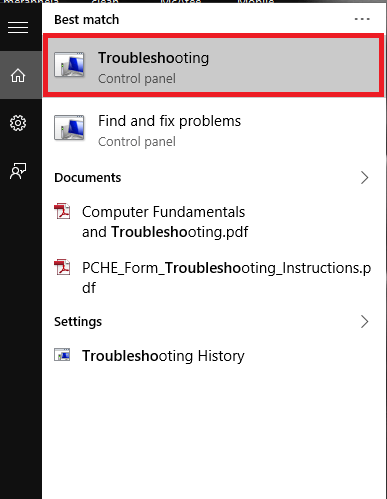
KROK 2
- Po otwarciu w panelu sterowania wybierz opcję Napraw problemy z aktualizacją systemu Windows w ramach systemu opcji i bezpieczeństwa.
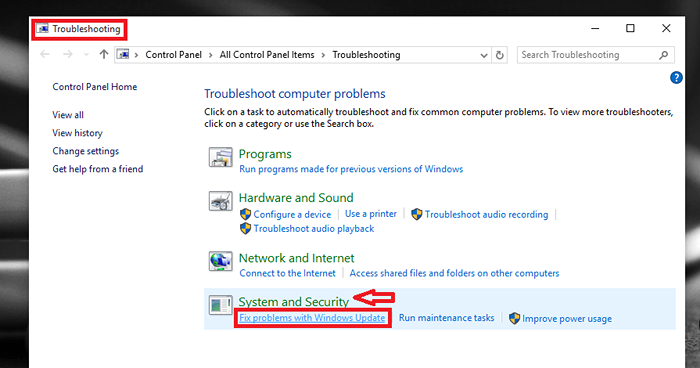
KROK 3
- Teraz otwórz sklep z systemem Windows i sprawdź, czy Twój problem jest naprawiony.
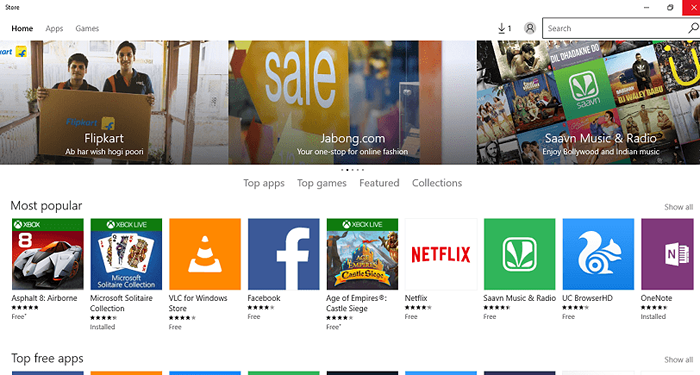
Metoda 2: Wyłączenie bieżących ustawień proxy
Korzystanie z ustawień proxy może powstrzymać aplikację Store przed świadczeniem usług. Wykonaj kroki podane poniżej, aby wyłączyć ustawienia proxy.
KROK 1
- Otwórz Opcje internetowe Poszukując go na pasku wyszukiwania dostarczonym w lewym dolnym rogu komputera stacjonarnego.
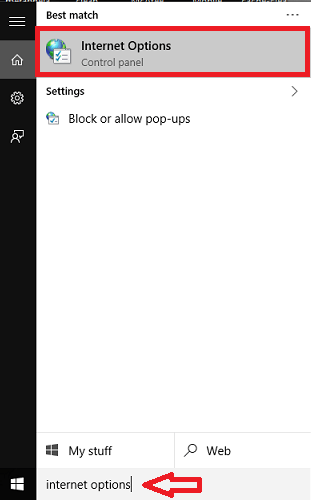
KROK 2
- Okno otwiera się w panelu sterowania. Z menu podanego powyżej, wybierz kartę o nazwie Znajomości. Znajdziesz opcję ustawienia sieci LAN widoczne na dole. Kliknij na to.
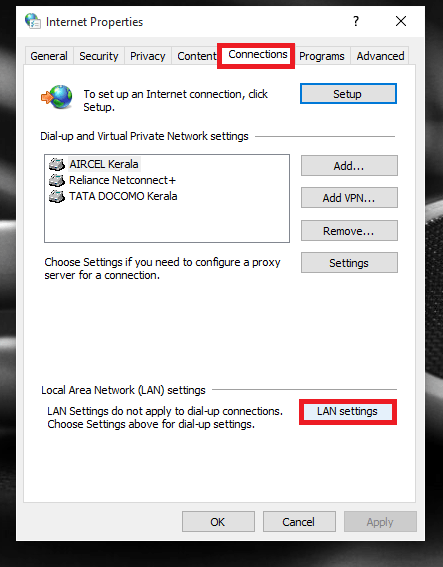
KROK 3
- Odkształcić pudełko właśnie pozostawione opcji, która mówi Użyj serwera proxy dla swojego LAN. Kliknij przycisk OK po zakończeniu.
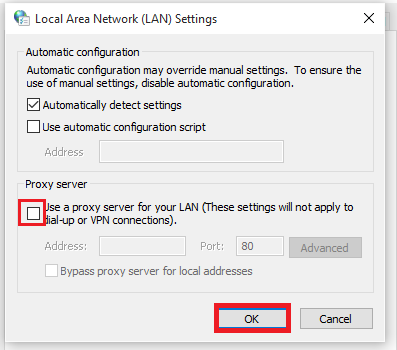
Metoda 3: Wykonaj pełny skanowanie swojego systemu
Kontrola oprogramowania może znaleźć błędy i całkowicie je odzyskać.
KROK 1
- Otwórz wiersz polecenia w trybie administracyjnym. Aby to zrobić, naciśnij klawisz Windows + X i wybierz opcję Polecenie (administrator).
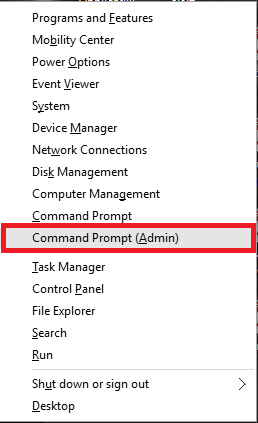
KROK 2
- W oknie, które otwiera się, wpisz poniższe polecenie i naciśnij ENTER.
SFC/Scannow
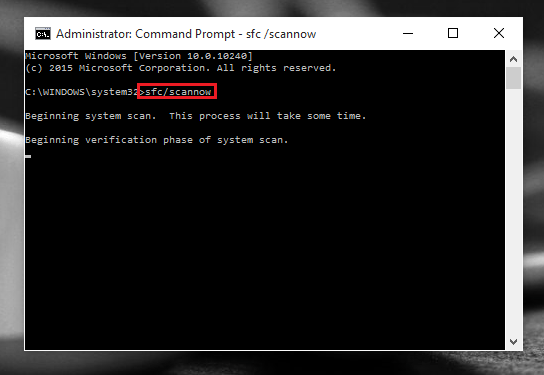
Poczekaj, aż skan zakończy się i spróbuj ponownie otwierać sklep, aby znaleźć problem naprawiony.
Metoda 4: Polecenia z PowerShell.
Wyłączenie i na systemie systemu Windows może rozwiązać ten problem. Zobaczmy, jak można to zrobić.
KROK 1
- Otwórz Windows PowerShell, wyszukując go na pasku wyszukiwania.
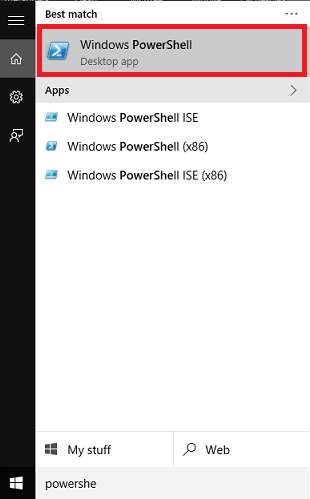
KROK 2
- Wpisz poniższe polecenie i naciśnij na przycisku ENTER.
Net Stop Wuauserv
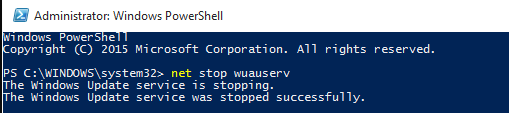
Aktualizacja kończy się na chwilę.
KROK 3
- Aby ponownie go otworzyć, wpisz polecenie Net Start Wuauserv i naciśnij Enter.
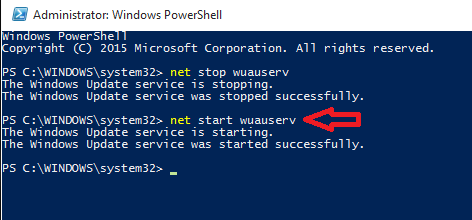
Aktualizacja systemu Windows zaczyna się od nowa, a sklep zostanie odświeżony.
Otóż to. Wypróbuj dowolną z powyższych metod i napraw swoje problemy. Mam nadzieję, że uznałeś to za przydatne!.
- « Profile przełączników w Marshmallow za pomocą aplikacji SWIP
- Jak uzyskać w pełni naładowane powiadomienie w systemie Windows 10 »

